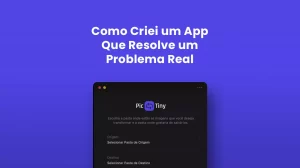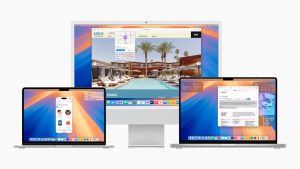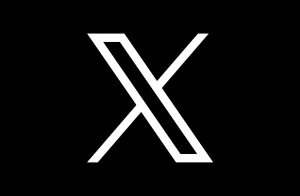Next.js é um poderoso framework baseado em React, desenvolvido pela Vercel, que facilita a criação de aplicações web rápidas e escaláveis. Neste tutorial, vamos explorar os benefícios do Next.js e fornecer um guia passo a passo para você começar a utilizar esse framework em seus projetos.
Benefícios do Next.js
1. Renderização Híbrida (SSG e SSR)
Next.js permite a combinação de diferentes métodos de renderização, como a geração de páginas estáticas (SSG) e a renderização no lado do servidor (SSR), oferecendo flexibilidade e performance otimizada.
2. Carregamento Automático de Páginas
Com o sistema de roteamento baseado em arquivos do Next.js, é fácil criar novas páginas sem precisar configurar rotas manualmente. Basta adicionar um novo arquivo à pasta pages e ele será automaticamente tratado como uma nova rota.
3. Otimização de Performance
Next.js inclui diversas otimizações de performance prontas para uso, como suporte a imagens otimizadas, carregamento inteligente e pré-renderização de páginas.
4. Experiência de Desenvolvimento Aprimorada
Ferramentas como Hot Module Replacement (HMR) e Fast Refresh tornam o processo de desenvolvimento mais rápido e agradável, com atualizações instantâneas enquanto você escreve o código.
Como Começar com Next.js
Passo 1: Configurando o Ambiente de Desenvolvimento
Antes de começar, você precisa ter o Node.js instalado em sua máquina. Você pode baixar e instalar o Node.js a partir do site oficial.
Passo 2: Criando um Novo Projeto Next.js
Para criar um novo projeto Next.js, você pode usar o comando create-next-app, que configura tudo automaticamente para você.
npx create-next-app@latest my-nextjs-app
cd my-nextjs-app
Passo 3: Estrutura do Projeto
A estrutura inicial do projeto Next.js inclui as seguintes pastas e arquivos:
pages/: Contém os componentes de página, cada arquivo nesta pasta se torna uma rota.public/: Arquivos estáticos como imagens e fontes.styles/: Arquivos de estilo CSS.
Passo 4: Criando Sua Primeira Página
Vamos criar uma nova página chamada about.js na pasta pages.
// pages/about.js
export default function About() {
return (
<div>
<h1>About Page</h1>
<p>This is the about page of our Next.js app.</p>
</div>
);
}
Passo 5: Executando o Projeto
Para ver seu projeto em ação, execute o comando:
npm run dev
Isso iniciará o servidor de desenvolvimento e você poderá ver sua aplicação em http://localhost:3000.
Passo 6: Adicionando Estilos
Vamos adicionar alguns estilos à nossa aplicação. Crie um arquivo CSS na pasta styles e importe-o no seu componente.
/* styles/global.css */
body {
font-family: Arial, sans-serif;
margin: 0;
padding: 0;
box-sizing: border-box;
}
// pages/_app.js
import '../styles/global.css'
export default function App({ Component, pageProps }) {
return <Component {...pageProps} />
}
Passo 7: Utilizando Componentes e Hooks do React
Next.js é totalmente compatível com os componentes e hooks do React. Vamos criar um componente simples para demonstrar isso.
// components/Header.js
export default function Header() {
return (
<header>
<h1>My Next.js App</h1>
</header>
);
}
Agora, vamos usar esse componente na nossa página index.js.
// pages/index.js
import Header from '../components/Header';
export default function Home() {
return (
<div>
<Header />
<p>Welcome to my Next.js app!</p>
</div>
);
}
Passo 8: Deploy da Aplicação
Após desenvolver sua aplicação, você pode fazer o deploy na Vercel, a plataforma de hospedagem criada pelos desenvolvedores do Next.js. Siga as instruções no site da Vercel para conectar seu repositório e fazer o deploy com facilidade.
Veja também como criar uma tela de login utilizando o NextJS + Next-Auth
Conclusão
Neste tutorial, cobrimos os benefícios do Next.js e mostramos como configurar e iniciar um projeto, criar páginas, adicionar estilos e componentes, e fazer o deploy da aplicação. O Next.js é uma ferramenta poderosa que pode acelerar e simplificar o desenvolvimento de aplicações web modernas. Experimente e descubra como ele pode beneficiar seus projetos!